2 helppoa tapaa tehdä videokollaasi Facebookille
Haluavat tietää kuinka tehdä videokollaaseja Facebookiin?
Facebook tarjosi kerran diaesitysominaisuuden videokollaasin tekemiseen mobiilisovelluksessaan ja verkossa. Voit lisätä useita videoleikkeitä tai valokuvia yhdelle näytölle. Facebookin diaesitysominaisuus on kuitenkin poistettu. Se ei ole enää vaihtoehto diaesitysvideoiden tai videokollaasien tekemiseen. Ottaen huomioon tämän, tämä viesti jakaa kaksi hyödyllistä tapaa tehdä videokollaasi Facebookille.
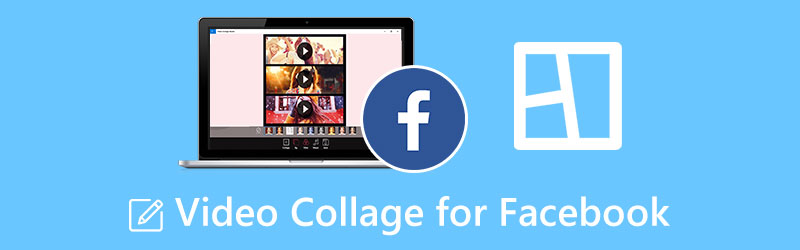
- OPAS LIST
- Osa 1. Tee videokollaasi Facebookiin Canvan avulla
- Osa 2. Parempi tapa tehdä videokollaasi Facebookille
- Osa 3. Facebookin videokollaasien tekemisen usein kysytyt kysymykset
Osa 1. Tee videokollaaseja Facebookiin Canvan avulla
Monet App Storen ja Google Play Storen videokollaasisovellukset voivat auttaa sinua tekemään valokuva- ja videokollaaseja iPhonellasi ja Android-puhelimellasi. Tässä esittelemme sinulle kuuluisan videokollaasien valmistajan, Canva, luodaksesi jaetun näytön videoita. Voit asentaa sen ilmaiseksi iOS- tai Android-laitteellesi ja tehdä videokollaasin Facebookille noudattamalla alla olevia ohjeita.
Syötä Canva sovellus ja kirjaudu sisään. Kun siirryt sen pääkäyttöliittymään, voit napauttaa Luo tyhjä aloittaaksesi videokollaasin tekemisen Facebookiin. Täällä voit myös rullata alas valitaksesi oikean kollaasimallin tai tyylin.
Napauta Kameran rulla alanäytössä valitaksesi ja lisätäksesi videoleikkeet. Sen jälkeen voit vapaasti järjestää heidän asemansa tarpeidesi mukaan.
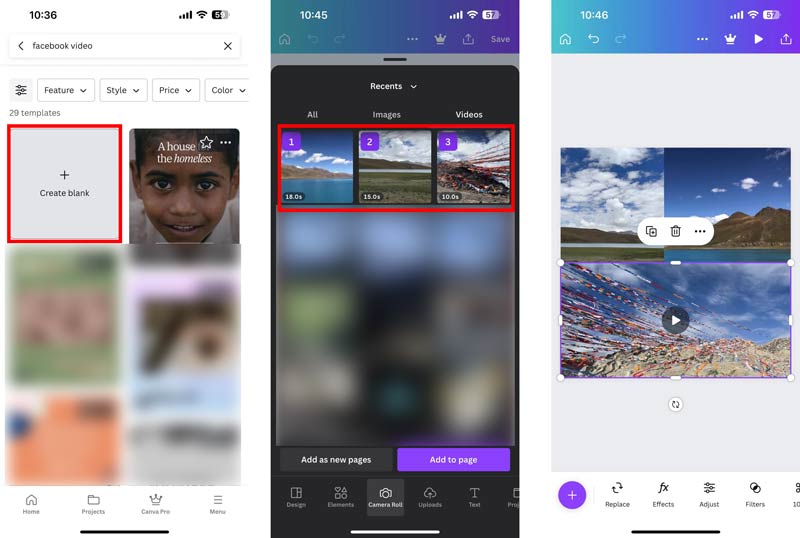
Tämä videokollaasivalmistaja tarjoaa useita vaihtoehtoja luomasi kollaasin optimoimiseksi Facebookia varten. Voit käyttää niitä napauttamalla Tehosteet, Säädä, Suodattimet, Toisto, Äänenvoimakkuus, Rajaa, Käännä, Animoi ja paljon muuta.
Napauta pelata -painiketta oikeassa yläkulmassa esikatsellaksesi Facebookin videokollaasia. Voit napauttaa ladata -painiketta tallentaaksesi sen, jos olet tyytyväinen tulokseen. Valitse sopiva tulostusmuoto valikosta Tiedostotyyppija napauta ladata -painiketta tallentaaksesi sen laitteellesi.
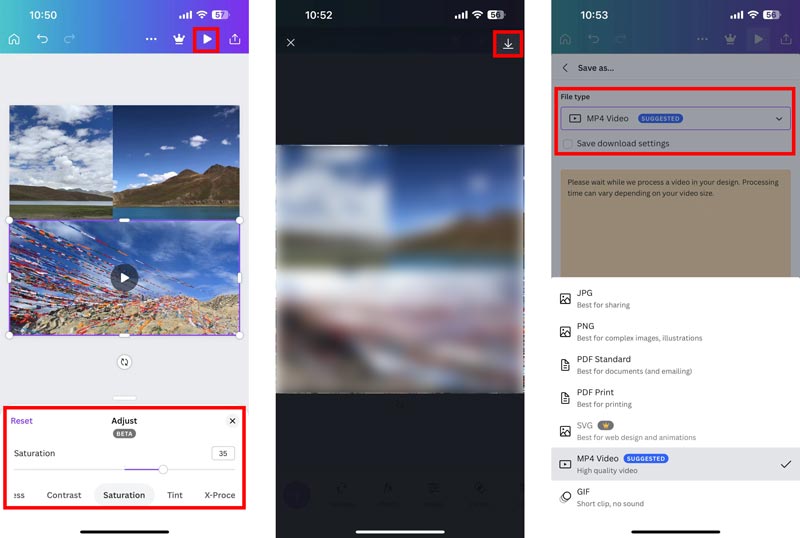
Osa 2. Parempi tapa tehdä videokollaasi Facebookille
Kun haluat luoda korkealaatuisia videokollaaseja Facebookille, voit luottaa ammattimaiseen videokollaasien valmistajaan, Video Converter Ultimate. Siinä on erityisesti suunniteltu Kollaasi ominaisuus jaetun näytön videoiden tekemiseen. Tämä videokollaasisovellus tukee kaikkia suosittuja videomuotoja, kuten MP4, MOV, FLV, M4V, AVI ja paljon muuta. Voit ladata sen ilmaiseksi Windows 11/10/8/7 PC- tai Mac-tietokoneellesi ja tehdä videokollaaseja Facebookille noudattamalla alla olevia ohjeita.
Avaa tämä videokollaasien tekijä tietokoneellasi ja napsauta Kollaasi -välilehti. Sinulle tarjotaan monia yleisesti käytettyjä malleja kollaasivideoiden luomiseen.

Valitse haluamasi videokollaasimalli ja napsauta + tuodaksesi videosi. Jos haluat tehdä valokuvavideokollaasin Facebookiin, voit lisätä kuvatiedostosi tähän.

Kun olet ladannut videoleikkeet, voit esikatsella Facebookin videokollaasia. Voit lisätä taustamusiikkia ja käyttää sopivaa suodatinta.

Klikkaa Viedä -painiketta, aseta erilaisia tulostusasetuksia tarpeidesi mukaan ja napsauta Aloita vienti viedä tämä luotu videokollaasi.

Osa 3. Facebookin videokollaasin usein kysytyt kysymykset
Kuinka teet diaesitysvideon iPhonella?
Avaa Photos iPhonessa ja valitse kuvat, joita käytit diaesityksen tekemiseen sen Select-ominaisuuden avulla. Näet lisää vaihtoehtoja napauttamalla oikeassa alakulmassa olevaa kolmen pisteen kuvaketta. Valitse Diaesitys muuttaaksesi ne nopeasti diaesitysvideoiksi. Voit napauttaa Asetukset vaihtaaksesi diaesityksen teemaa, musiikkia, toistonopeutta ja muuta tarpeidesi mukaan.
Kuinka julkaista video Facebookissa?
Avaa Facebook-sovellus, napauta Photo/Video-painiketta valitaksesi videon, jonka haluat jakaa, ja paina Jaa-painiketta julkaistaksesi sen Facebookissa.
Voiko Google Kuvat tehdä videokollaasin Androidilla?
Joo. Google Photos -sovelluksen avulla voit tehdä videokollaaseja sekä Android- että iOS-laitteilla. Voit avata sen, napauttaa alanäytön Kirjasto ja siirtyä kohtaan Apuohjelmat. Napauta Luo uusi -kohdassa Elokuva, valitse videoleikkeet ja kuvat, jotka haluat videokollaasiin ja vahvista sitten napauttamalla Luo-painiketta. Nyt voit käyttää sen kollaasitoimintoa luodaksesi jaetun näytön videon puhelimeesi.
Johtopäätös
Olemme puhuneet pääasiassa kuinka tehdä videokollaasi Facebookiin tässä postauksessa. Voit saada kaksi videokollaasien tekijää luomaan diaesityksiä ja jaetun näytön videoita Facebookissa jaettavaksi. Voit laittaa meille viestiä, jos sinulla on vielä kysyttävää Facebookin videokollaasista.
Mitä mieltä olet tästä postauksesta? Klikkaa arvostellaksesi tätä viestiä.
Erinomainen
Arvosana: 4.9 / 5 (perustuu 488 äänet)
Etsi lisää ratkaisuja
Videokollaasin tekeminen iPhonessa ja Android-puhelimessa Paras kuva kuvassa -videon muokkausmenetelmä tekijöille Luo videokollaasi Instagram-kelloille [Mobile & Desktop] 2 tapaa käyttää iMovie-ohjelmaa näytön jakamiseen Macissa ja iPhonessa 5 parasta vierekkäistä videosovellusta aloittelijoille [iOS/Android] Konkreettinen opetusohjelma jaetun näytön tekemiseen TikTokissa aloittelijoilleSuhteellisia artikkeleita
- Editoi videota
- Paras kuva kuvassa -videon muokkausmenetelmä tekijöille
- Tunnisteiden lisääminen kuviin, videoihin, musiikkiin ja asiakirjoihin
- 3 sovellusta videoiden sumentamiseen iOS-/Android-, tietokone- ja verkossa
- Tarkista videoiden, äänen ja valokuvien 5 suosituinta metatietojen katsojaa
- Kuinka muokata videotiedoston metatietoja tietokoneessa ja matkapuhelimessa
- 5 videokollaasisovellusta Macille, Windowsille, iPhonelle ja Androidille
- Konkreettinen opetusohjelma jaetun näytön tekemiseen TikTokissa aloittelijoille
- 2 tapaa käyttää iMovie-ohjelmaa näytön jakamiseen Macissa ja iPhonessa
- 5 parasta vierekkäistä videosovellusta aloittelijoille [iOS/Android]
- Luo videokollaasi Instagram-kelloille [Mobile & Desktop]



